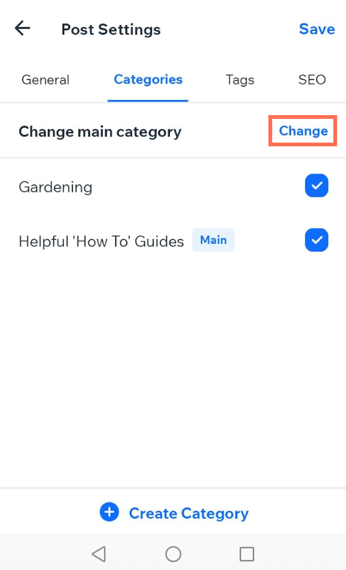Blog de Wix: crear y administrar categorías del blog
9 min
En este artículo
- Crear categorías de blog
- Asignar entradas a categorías
- Reordenar las categorías
- Eliminar una categoría
- Preguntas frecuentes
Las categorías te ayudan a organizar las entradas de tu blog por tema, lo que facilita que los lectores descubran contenido que les interese. Puedes crear y administrar categorías desde el panel de control de tu sitio o desde la app Wix. Una vez que hayas configurado las categorías, podrás mostrarlas en las páginas de tu blog como un menú de categorías en el feed principal del blog.
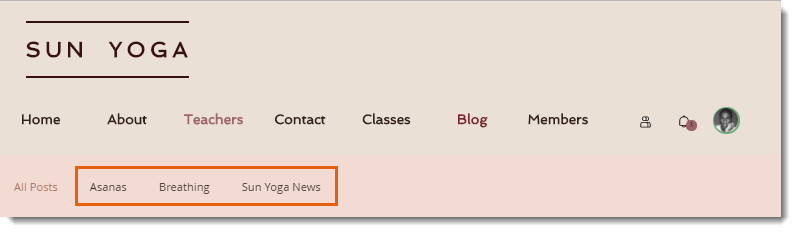
Crear categorías de blog
Crea categorías para cada tema que cubra tu blog. Puedes asignar entradas a más de una categoría (hasta 10 por entrada), lo que te da la libertad de organizar las entradas como quieras. Usa títulos y descripciones claros para las categorías, de modo que los lectores sepan qué esperar.
Panel de control
App Wix
- Ve a Categorías en el panel de control de tu sitio.
- Haz clic en + Crear categoría.
- Ingresa el nombre correspondiente en el campo Nombre de la categoría.
- Describe de qué trata la categoría en el campo Descripción.
- Haz clic en el icono Agregar
 debajo de Imagen de la categoría para agregar una imagen a la categoría.
debajo de Imagen de la categoría para agregar una imagen a la categoría. - (Opcional) Haz clic en Editar junto a Ajustes de SEO para personalizar los ajustes de SEO de la categoría.
- Haz clic en Guardar.
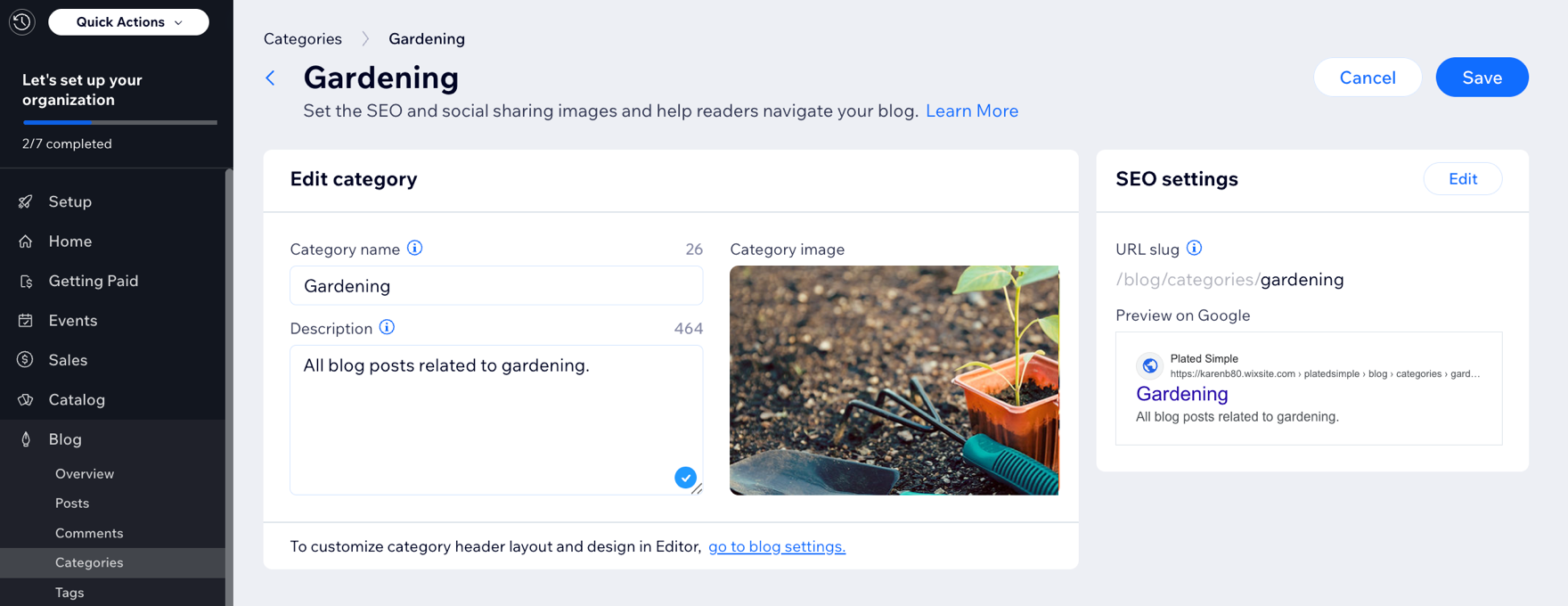
Consejo:
También puedes crear una nueva categoría mientras creas tu entrada de blog. Haz clic en la pestaña Categorías a la izquierda de cualquier entrada del blog para asignar y crear nuevas categorías.
Asignar entradas a categorías
Asignar entradas a las categorías ayuda a los lectores a encontrar contenido relacionado y te permite mantener tu blog organizado a medida que crece.
Panel de control
App Wix
- Ve a Blog en el panel de control del sitio.
- Elige qué deseas hacer:
- Crear una nueva entrada:
- Haz clic en + Crear nueva entrada.
- Agrega el título de la entrada.
- Agrega el contenido correspondiente al cuerpo principal de la entrada.
- Editar una entrada existente:
- Pasa el cursor sobre una entrada existente y haz clic en Editar.
- Crear una nueva entrada:
- Haz clic en la pestaña Ajustes.
- Selecciona la pestaña Categorías.
- Selecciona las categorías a las que deseas asignar la entrada. (Hasta 10 categorías).
- Haz clic en Publicar.
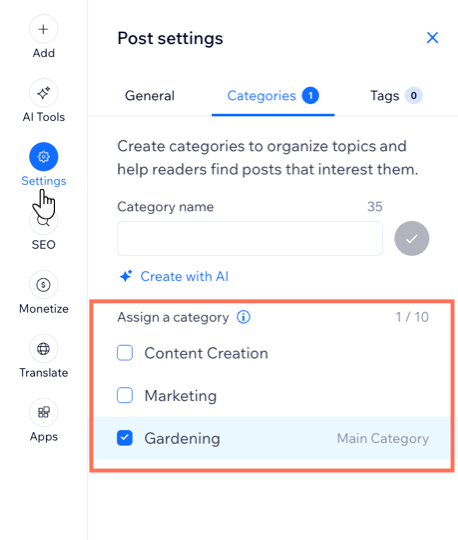
Reordenar las categorías
Las categorías aparecen en el menú de categorías y en el feed en el orden en que las creas. Puedes cambiar este orden arrastrándolas hacia arriba y hacia abajo en la lista en la pestaña Categorías.
Panel de control
App Wix
- Ve a Categorías en el panel de control de tu sitio.
- Haz clic en el icono Reordenar y arrástralo
 para mover las categorías hacia arriba o hacia abajo.
para mover las categorías hacia arriba o hacia abajo.
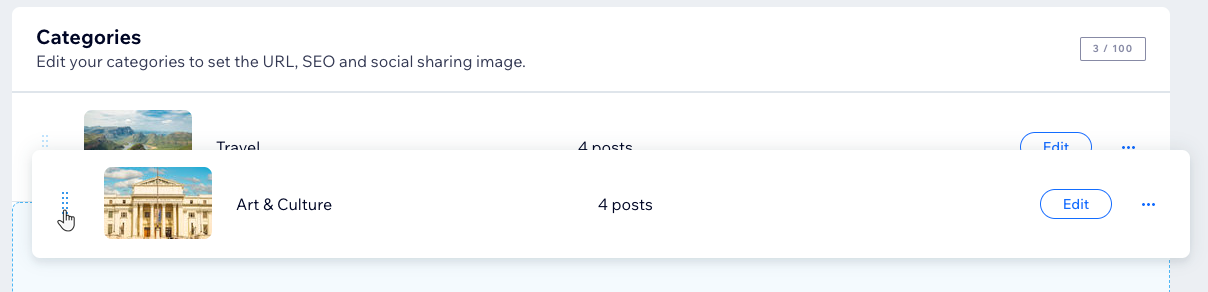
Eliminar una categoría
Puedes eliminar categorías si ya no las necesitas. Al eliminar una categoría, no se eliminan las entradas que contiene. Las entradas siguen apareciendo en Todas las entradas y en cualquier otra categoría a la que hayan sido asignadas.
Panel de control
App Wix
- Ve a Categorías en el panel de control de tu sitio.
- Pasa el cursor sobre una categoría y haz clic en el icono Más acciones
 .
. - Haz clic en Eliminar.
- Haz clic en Eliminar para confirmar.

Preguntas frecuentes
Haz clic en una de las siguientes preguntas para obtener más información sobre cómo crear y administrar las categorías del blog.
¿Cómo cambio el nombre de la categoría "Todas las entradas"?
¿Cómo cambio la categoría "principal" desde el panel de control?
¿Cómo cambio la categoría "principal" desde la app Wix?
Faltan algunas de mis categorías, ¿por qué no puedo verlas?
¿Puedo crear subcategorías?
¿Puedo crear categorías usando la IA?


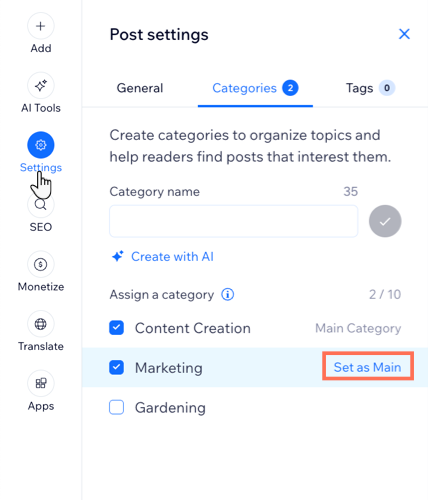
 en la parte inferior.
en la parte inferior. junto a la entrada correspondiente.
junto a la entrada correspondiente.